
Prema statistikama, više od polovice svjetske populacije dvojezično. Bilo da učite novi jezik ili tečno govorite nekoliko, korisno je znati kako promijeniti tipkovnicu. Osim digitalnog mijenjanja tipkovnice, može pomoći korištenje fizičkih vodiča kao što su naljepnice za tipkovnicu i poklopci tipkovnice.
Povezano: Kako upariti i koristiti Bluetooth miš, Trackpad i Magic tipkovnicu s iPadom
Skoči na:
- Kako dodati jezik tipkovnice na Mac
- Kako se prebacivati s jednog jezika na drugi
- Koristite poklopac za tipkovnicu
- Naljepnice za tipkovnicu za prijenosno računalo
- Zasebna Plug-In ili Bluetooth tipkovnica
Apple nudi širok izbor tipkovnica koje se mogu dodati vašem uređaju. Mnoge tipkovnice specifične za jezik čak će nuditi različite opcije. Na primjer, na engleskom jeziku možete koristiti modernu QWERTY tipkovnicu, tipkovnicu Colemak, tipkovnicu Dvorak ili alternativu specifičnu za državu.
- Kliknite na Gumb za jabuku.

- Odaberi Postavke sustava.
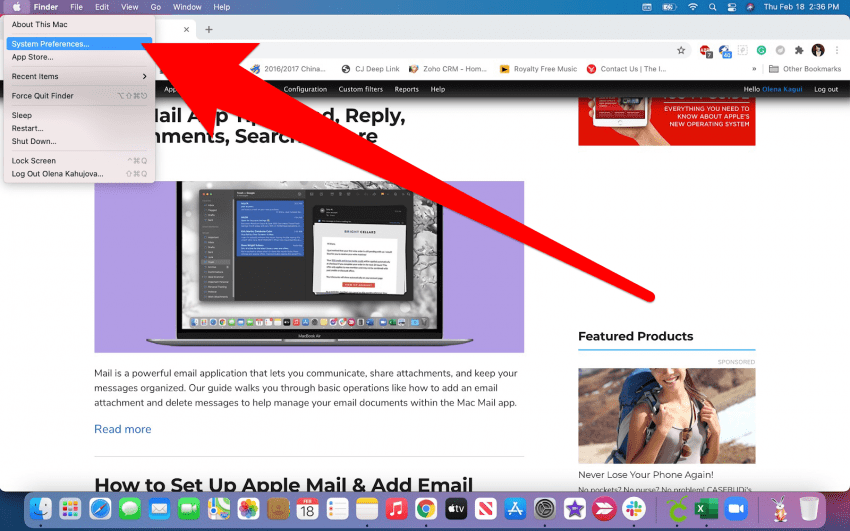
- Kliknite na Tipkovnica.
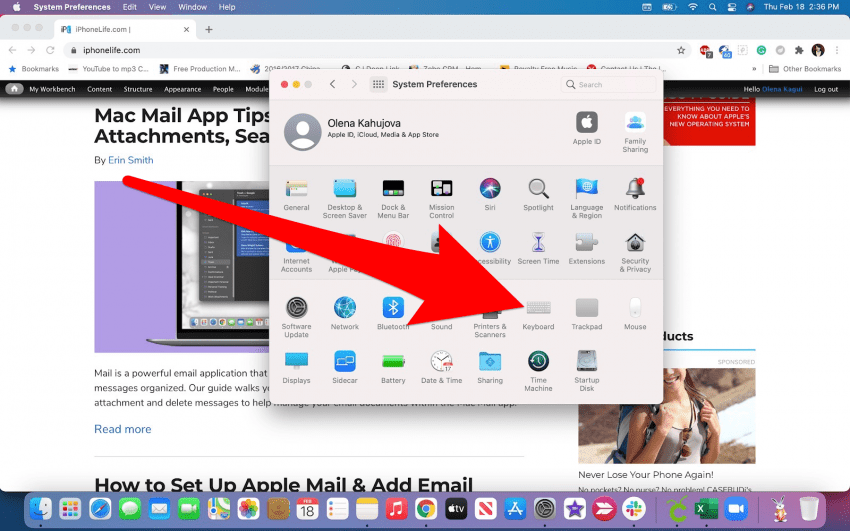
- Ići Ulazni izvori.
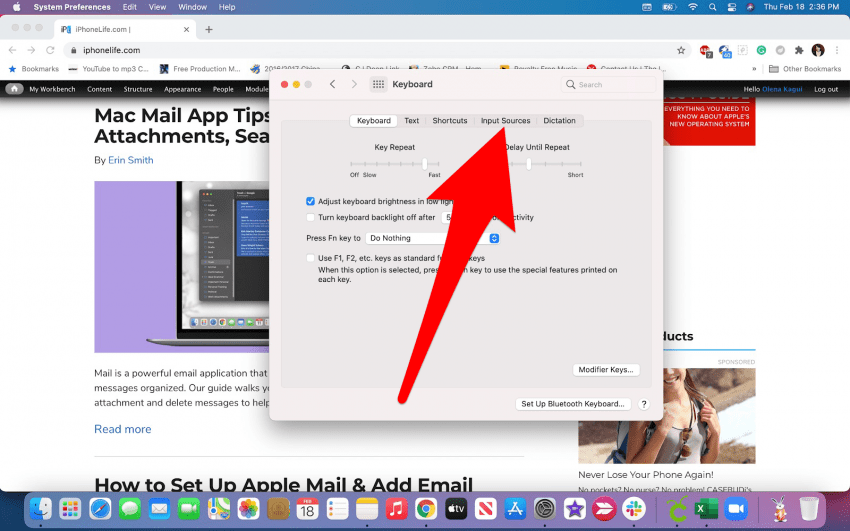
- Kliknite na plus ikona.
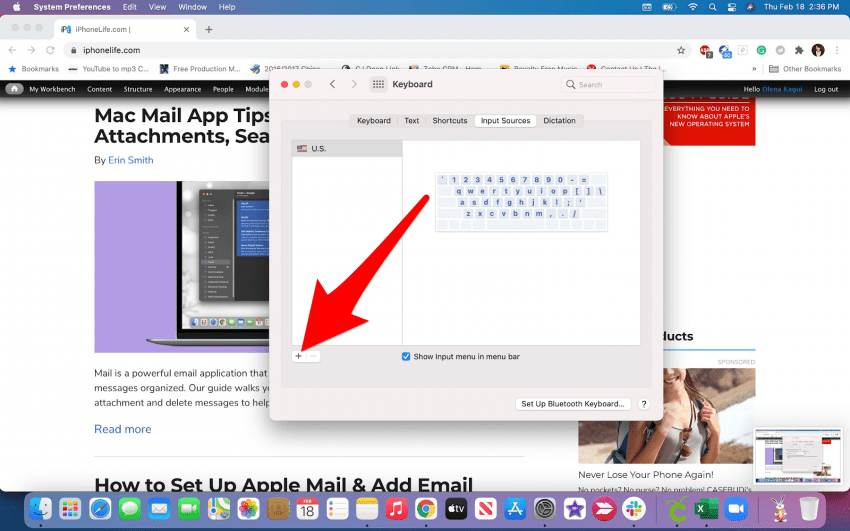
- Odaberite jezik koji želite dodati.
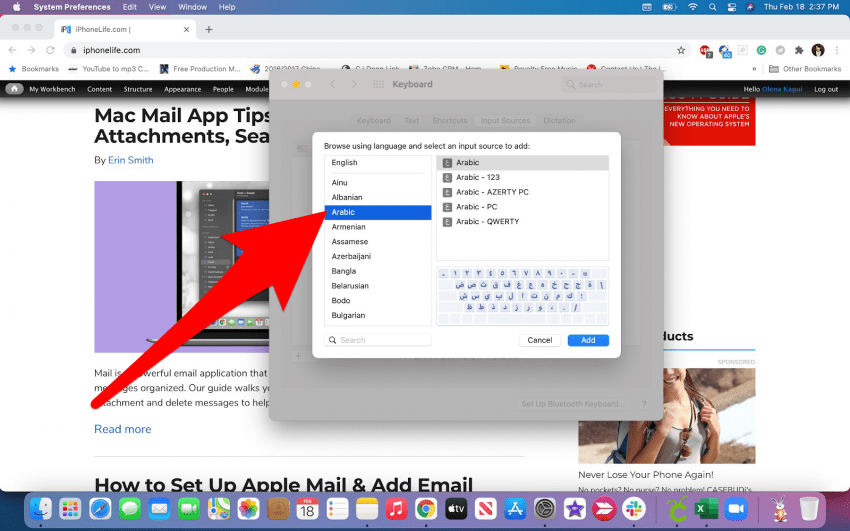
- Odaberi Dodati.
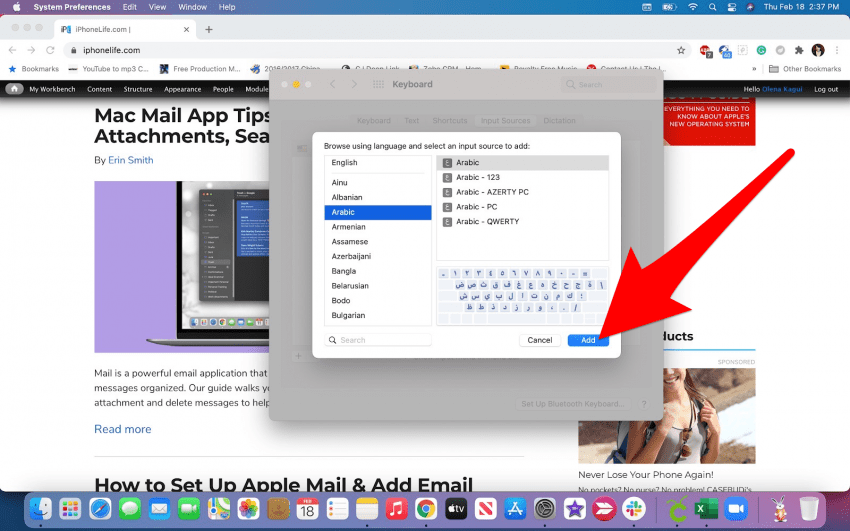
Na svoj Mac možete dodati nekoliko različitih tipkovnica. Na primjer, možete imati englesku tipkovnicu, arapsku tipkovnicu i rusku tipkovnicu. Da biste saznali više o Mac tipkovnicama, prijavite se za naš besplatni Bilten Tip dana.
Svi znamo koliko frustrirajuće može biti nositi se s postavkama Apple tipkovnice. (Svatko to ikada pokuša isključiti prediktivni tekst?) Može biti frustrirajuće ulaziti u postavke tipkovnice svaki put kada želite promijeniti jezik. Ako često radite s dokumentima na različitim jezicima, možete odabrati automatski prebacite se na izvor unosa dokumenta Samo označite okvir na kartici Izvori unosa na tipkovnici postavke.
Ako češće i unutar istog dokumenta prelazite s jednog jezika na drugi, umjesto toga možete koristiti tipkovnički prečac. Pritisnite tipke Control i Space istovremeno za odabir jezika koji želite koristiti.
Promjena jezika tipkovnice omogućuje vam upisivanje druge abecede. Međutim, i dalje ćete vidjeti svoje uobičajeno QWERTY slova na svojoj fizičkoj tipkovnici. Moguće je i dodatno impresivno zapamtiti sve i tipkati bez gledanja. Ili možete nabaviti poklopac za tipkovnicu kako biste olakšali život.
Silikonske maske za tipkovnicu su odlične jer su super tanke. Mogu se nanijeti i ukloniti za nekoliko sekundi. Osim što su praktični, održavaju vašu tipkovnicu čistom. Ako kupujete uokolo, možete pronaći prekrasne dizajne ili jednostavne prozirne dizajne samo s abecedom.
Prednosti:
- Jeftin
- Lako se nanosi i uklanja
- Štiti vašu tipkovnicu
- Može biti dekorativna
Protiv:
- Može oduzeti Macovu uglađenost
- Nisu univerzalni, oni su specifični za model
- Može koristiti samo dva jezika istovremeno
Prozirne naljepnice sa slovima ili simbolima na njima su još jedno izvrsno rješenje. Možete čak i slojeviti svoje naljepnice sve dok se slova ili znakovi ne preklapaju kako biste vidjeli više abeceda odjednom.
Prednosti:
- Jeftin
- Može slojeviti više abeceda
- Zadržava klasičnu estetiku tipkovnice
- Univerzalni
Protiv:
- Teško se nanosi i uklanja
- Može se oljuštiti nakon nekog vremena
Konačno, također je moguće dobiti zasebnu tipkovnicu na drugoj abecedi za spajanje na vaš Mac. Za svoj drugi (ili treći) jezik možete koristiti Bluetooth tipkovnicu ili običnu tipkovnicu s dodacima.
Prednosti:
- Možete odabrati svoj omiljeni stil tipkovnice, na primjer, ergonomsku
- Ne mijenja trajno vašu Mac tipkovnicu
- Jednostavan za spajanje i odspajanje
- Univerzalni
Protiv:
- Skup
- Nije prostorno učinkovito
- Neugodno za prebacivanje
- Nezgrapna estetika
- Nije tako prenosiv
Znati kako promijeniti jezik tipkovnice korisno je ako govorite više jezika. Digitalno dodavanje jezika unosa omogućit će vam upisivanje drugih abeceda. Međutim, pomaže imati fizičke vodiče kao što su naljepnice za tipkovnicu i poklopci tipkovnice. To vam može pomoći da radite s različitim jezicima učinkovito i s povjerenjem.